Utilizzo dell'esempio di stile
Lo stile di esempio del package di report determina l'aspetto di un report. Per i package di report basati su Word, si inizia a generare un report creando un documento di esempio stile in Microsoft Word che contenga tutte le impostazioni di pagina e gli stili del report. Per i package di report basati su PowerPoint, si crea un file PowerPoint che contenga i layout e gli schemi diapositiva che si desiderano nel report. Se si sta creando un package di report per produrre una presentazione o un report esistente, l'obiettivo è quello di riprodurre lo stesso layout e lo stesso aspetto di quel report o presentazione. Vedere Introduzione all'esempio di stile.
Nota:
Per i package di report basati su PDF, non caricare un documento campione per lo stile. Le informazioni per l'intestazione, il piè di pagina e i margini vengono specificate invece durante la creazione del package di report. Vedere Specifica di intestazione, piè di pagina e margini per i package di report basati su PDF.
Si prenda in esame il seguente report esistente per vedere come creare un documento di esempio stile da esso.
Pagine di esempio:
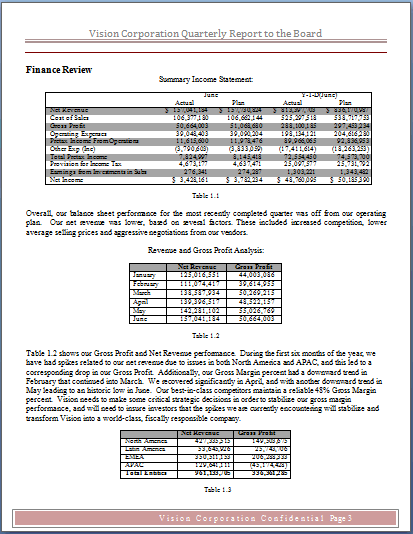
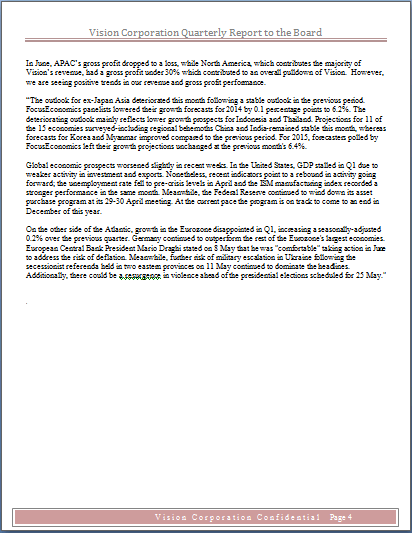
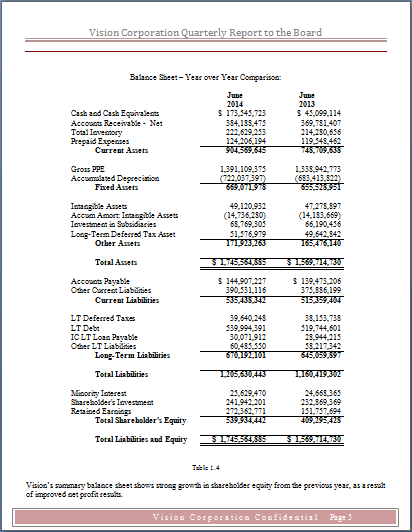
Si noti che le pagine hanno in comune i seguenti elementi:
-
l'intestazione include il nome della società ed è presente un piè di pagina decorativo con il numero di pagina su ciascuna di esse;
-
il testo al di fuori delle tabelle è formattato in una singola colonna con margini comuni;
-
le pagine sono in formato Lettera (21,59 x 27,94 cm) e hanno tutte un orientamento verticale.
Il documento di esempio stile assicura che tutte le pagine del report abbiano queste caratteristiche in comune. Tuttavia, se si caricasse semplicemente l'intero report esistente come documento di esempio stile, le prestazioni del sistema potrebbero essere compromesse. Si deve caricare un documento che contenga solo le informazioni di stile necessarie per impostare lo stile di esempio, senza testo aggiuntivo. Un modo per eseguire questa operazione è eliminare tutte le pagine del report tranne una rappresentativa da utilizzare come documento di esempio stile. Il documento deve contenere gli elementi che si desidera includere nel report finale. Nell'immagine seguente è mostrata una singola pagina, tratta dal report completo, che può essere utilizzata come stile di esempio.
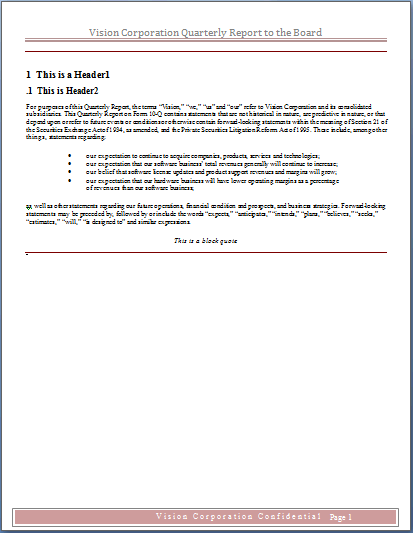
Questa pagina contiene tutti gli elementi di stile che si desidera includere nel report finale:
-
intestazione e piè di pagina, incluso il numero di pagina;
-
due livelli di intestazione della sezione (Intestazione1 e Intestazione 2) formattati con i numeri (vedere la nota Importante sotto);
-
testo del paragrafo.
Attenzione:
Nel caso dei package di report basati su Word, se il report contiene stili di cui sono stati modificati i valori predefiniti in Microsoft Word, si deve includere un esempio degli stili nel documento di esempio stile, in modo che possano essere integrati nell'esempio di stile del package di report e resi disponibili per tutti i doclet al suo interno. Nell'esempio riportato sopra, i valori predefiniti dell'Intestazione 1 e dell'Intestazione 2 sono stati modificati in Word per includere i numeri. Affinché le modifiche siano mantenute nel documento di esempio stile, si devono creare esempi di Intestazione 1 e Intestazione 2 nel documento. Vedere Introduzione all'esempio di stile.
Dopo avere creato il documento di esempio stile e averlo caricato nel package di report (vedere Creazione di package di report), aggiungere alcuni doclet e utilizzare la scheda ![]() Anteprima per visualizzare che aspetto avranno i doclet uniti con l'esempio di stile applicato. Affinché i doclet vengano visualizzati in modo corretto, si potrebbe dovere aggiustare il documento di esempio stile.
Anteprima per visualizzare che aspetto avranno i doclet uniti con l'esempio di stile applicato. Affinché i doclet vengano visualizzati in modo corretto, si potrebbe dovere aggiustare il documento di esempio stile.
Dalla scheda Anteprima, si può inoltre scaricare una versione di anteprima dell'intero report, doclet o sezione selezionando ![]() e quindi Scarica anteprima. È possibile scaricare l'anteprima in formato Word o PowerPoint oppure in formato PDF.
e quindi Scarica anteprima. È possibile scaricare l'anteprima in formato Word o PowerPoint oppure in formato PDF.
Si può anche visualizzare in anteprima un singolo doclet o una sezione. L'approvatore di un doclet potrebbe visualizzare e rivedere i contenuti del doclet dal Web e quindi approvare o rifiutare il doclet senza dovere scaricare il documento. Ciò è valido anche per una sezione. L'anteprima include tutti il contenuto delle sezioni unito in un singolo documento.
Per visualizzare in anteprima e approvare o rifiutare un doclet o una sezione senza dovere scaricare il documento, eseguire le operazioni riportate di seguito.
- Da
 , selezionare il doclet o la sezione da visualizzare in anteprima.
, selezionare il doclet o la sezione da visualizzare in anteprima. -
Selezionare
 , Azioni doclet accanto al doclet oppure Azioni sezione accanto alla sezione da visualizzare in anteprima, quindi fare clic su Anteprima. Si viene reindirizzati automaticamente a
, Azioni doclet accanto al doclet oppure Azioni sezione accanto alla sezione da visualizzare in anteprima, quindi fare clic su Anteprima. Si viene reindirizzati automaticamente a  .
.